现在很多公司都是使用共享打印机的,不过有些用户在更新系统后,不知道win11怎么添加共享打印机,其实我们只需要进入打印机设备就可以添加了。
1、首先我们搜索并打开“控制面板”
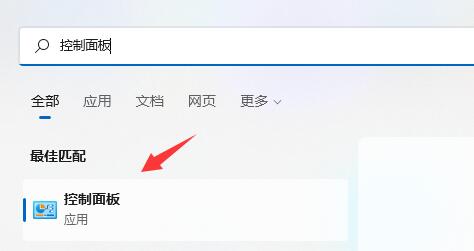
2、打开后,点击“查看设备和打印机”
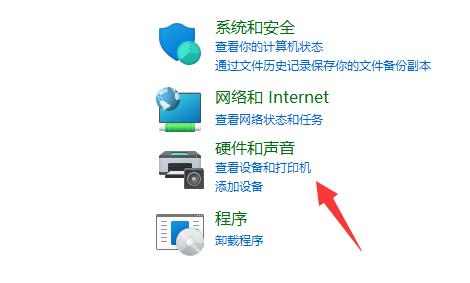
3、再点击上方的“添加打印机”
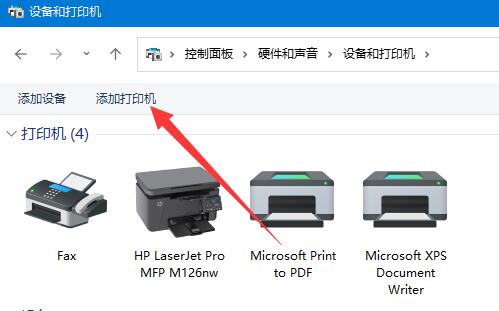
4、系统会自动进行扫描,如果扫描到了,那么选中它点击“下一步”即可添加。
5、如果没有扫描到,就点击左下角“我所需的打印机未列出”
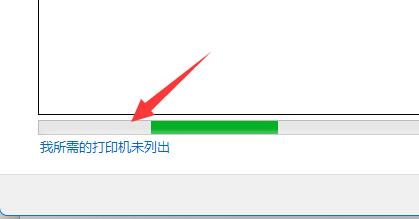
6、然后选择你的打印机信息筛选途径,点击“下一页”
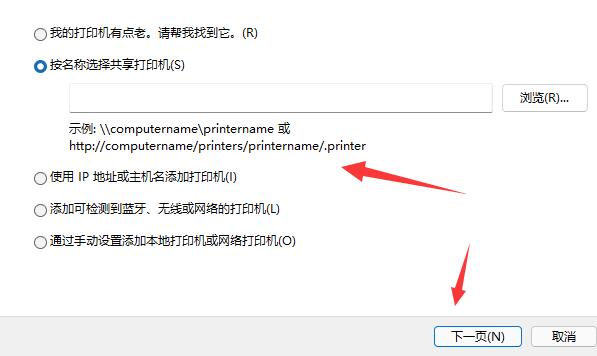
7、最后输入对应的信息,点击“下一步”即可自动完成添加。
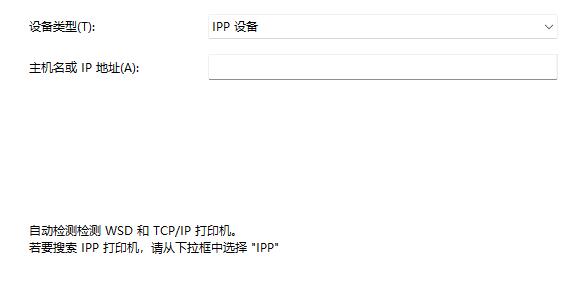
一般来说系统都是可以自动为我们扫描出共享打印机的。
以上是win11设置共享打印机指南的详细内容。更多信息请关注PHP中文网其他相关文章!

